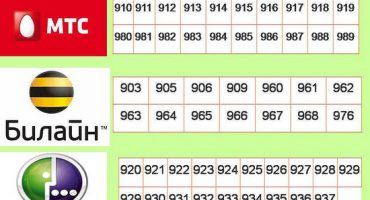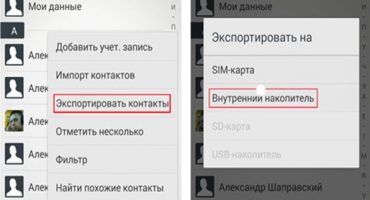Manapság a mobiltelefonok olyan eszközök, amelyek számos feladatot látnak el, például hívások, internet-hozzáférés, üzenetküldés stb. Ugyanakkor szinte minden modult fel van szerelve kamerával, amely lehetővé teszi a felhasználók számára, hogy képeket készítsenek és videókat készítsenek. Bizonyos esetekben át kell vinni a fényképeket a készülékről, és ez az anyag részletesen tárgyalja azt a kérdést, hogyan lehet fotókat átvinni a telefonról a személyi számítógépre.
Fotók átvitelének módjai
Először fontolja meg a képek telefonról számítógépre történő átvitelének módját:
- A fényképek legegyszerűbb átvitele egy Android telefonról a számítógépre egy USB kábel használata. Ide tartozik az SD-kártya és a Cardreader segítségével történő átviteli módszer.
- A második módszer magában foglalja az átvitelt vezeték nélküli adapter használatával. Ez a lehetőség a legkényelmesebb, nem kell huzalokat és kiegészítő eszközöket használni. Vezeték nélküli kapcsolat lehetséges laptopokon és asztali számítógépeken. Csak asztali számítógépeken, ha adaptert használ.
- Lehetőség van otthoni vezeték nélküli LAN használatára is. Ez a lehetőség a WiFi Direct technológiával valósul meg.
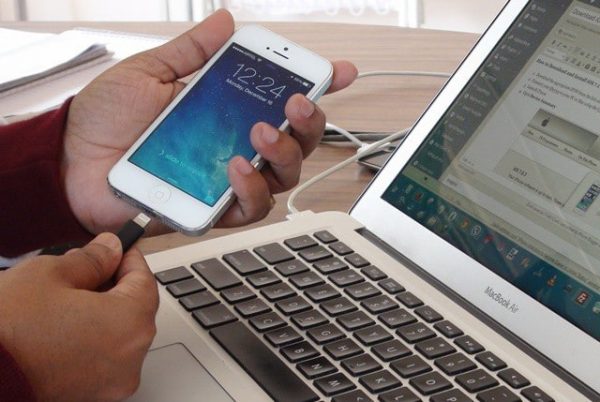
Adatátviteli módszerek
USB-kábelt használunk a számítógép és a telefon csatlakoztatására
Általában a fényképek és a videók készítése sok memóriát igényel a belső meghajtón. A hely felszabadítása érdekében a régi fényképeket átviheti számítógépének merevlemezére. A legtöbb telefon B-típusú micro USB kommunikációs csatlakozóval van felszerelve.
utasítás:
- Először telepítenie kell a megfelelő illesztőprogramot egy személyi számítógépre vagy laptopra. Az Android operációs rendszerhez az ADB-t kell használni. Töltse le az ADB illesztőprogram-telepítőt a fejlesztő hivatalos webhelyéről.
- Az illesztőprogramok telepítése után csatlakoztatnia kell a telefont a számítógéphez USB-kábellel.
- Ezt követően megkezdődik az új berendezések inicializálása. Várjon egy kicsit, mivel a folyamat eltarthat egy ideig.
- Ezután konfigurálnia kell az okostelefon és a számítógép közötti kapcsolatot. Ehhez válassza ki a szokásos MTP interfészt. Az interfész kiválasztásakor a felhasználók bármilyen multimédiás fájlt átvihetnek.
- Ezután megnyílik egy új "AutoPlay" párbeszédpanel, ahol kiválaszthatja az "Multimédia fájlok megtekintése" lehetőséget.

USB csatlakozás
- Ezután nyissa meg a „Belső tárolás” részt, és keresse meg a fényképeket tartalmazó mappát. A telefon kamerájával készített fényképek általában a „DCIM.
- Lépjen a „DCIM” mappába, és válassza ki a szükséges fájlokat, kattintson a jobb gombbal a helyi menü megnyitásához, ahol a „Kivágás” vagy a „Másolás” lehetőséget választjuk.
- Hozzon létre új mappát az asztalon vagy a merevlemezen, lépjen a könyvtárba, és kattintson a jobb gombbal, válassza a helyi menü „Beillesztés” parancsát. Az elvégzett műveletek után a fájlok átkerülnek.
A vezeték nélküli Bluetooth interfészt használjuk
Ennek a módszernek az a fő előnye, hogy nem kell a telefont és a számítógépet vezetékekkel csatlakoztatnia. A helyhez kötött számítógépek tulajdonosainak meg kell vásárolniuk egy szociális USB Bluetooth adaptert.
Ugyanakkor ennek a lehetőségnek vannak hátrányai is. Mindenekelőtt alacsony adatátviteli sebesség. A kapcsolat megszakad, ha az eszközök nagy távolságra vannak egymástól.A vezeték nélküli interfész tartománya általában nem haladja meg az 5 métert.
Útmutatások a bluetooth adapter csatlakoztatásához:
- Először engedélyeznie kell a Bluetooth-ot a telefonon és a számítógépen.
- A vezeték nélküli átvitel engedélyezéséhez meg kell hívnia a főbeállítások menüjét a vezérlő mozdulattal (ellop) és válassza a "Bluetooth" lehetőséget.
- Ezután engedélyezze az opciót a személyi számítógépen, mert ehhez a tálcán a tanácsadó ikonra kell kattintania. Ezután a segédprogramban aktiválni kell a "Device Discovery" módot. Amikor a program új eszközt észlel, megnyílik az Eszköz hozzáadása párbeszédpanel, ahol ki kell választania az okostelefon nevét tartalmazó ikont.
- Ezután konfigurálnia kell a modulok közötti párosítást. Egy egyedi alfanumerikus kód jelenik meg a laptop képernyőjén, egyeznie kell azzal, amelyet a telefon is használ.
- Ha a kód mindkét eszközön azonos, válassza a "Csatlakozás" lehetőséget. Megkezdődik a szükséges szoftver (illesztőprogramok) telepítésének folyamata. Előzetesen telepítheti a szükséges rendszerösszetevőket is, ha letölti azokat a fejlesztők hivatalos webhelyéről.
- Ezután el kell mennie a karmesterhez. Nyissa meg a „Sajátgép” és a „Helyi meghajtók” parancsikont. Az „Egyéb” alpontban megjelenik az okostelefon ikonja, amelyre kattintani kell;
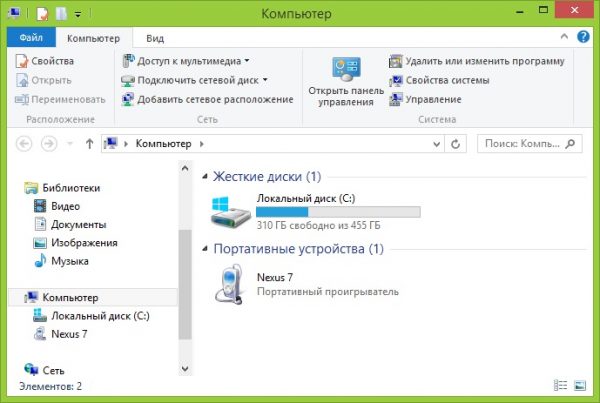
Bluetooth kapcsolat
- Válassza a „Belső tárhely” elemet, és keresse meg a „DCIM” nevű mappát. Nyissuk meg a könyvtárat, és válasszuk ki a szükséges fájlokat, majd továbbítsuk a számítógép merevlemezére.
Közvetlen Wi-Fi vezeték nélküli kapcsolat használata
Ehhez a módszerhez nem kell külön programokat telepítenie. Csak egy alkalmazást kell telepítenie az okostelefonjára annak biztosítása érdekében, hogy fotója letöltésre kerül-e a mobilról a számítógépre. Az adatátviteli séma FTP-kiszolgálón keresztül valósul meg.
utasítás:
- Először le kell töltenie egy alkalmazást az FTP-kiszolgáló létrehozásához. Ebből a célból a My FTP Server szoftvert kell használnia. Töltse le a szoftvert a Play Piacról.
- Ezután töltse le és telepítse az alkalmazást. A telepítés után futtatnia kell és konfigurálnia kell a szükséges paramétereket.
- Kattintsunk a programablak jobb felső sarkában található „Beállítások” ikonra, ahol be kell állítanunk egy felhasználónevet és létre kell hoznunk egy kulcsot (jelszót).
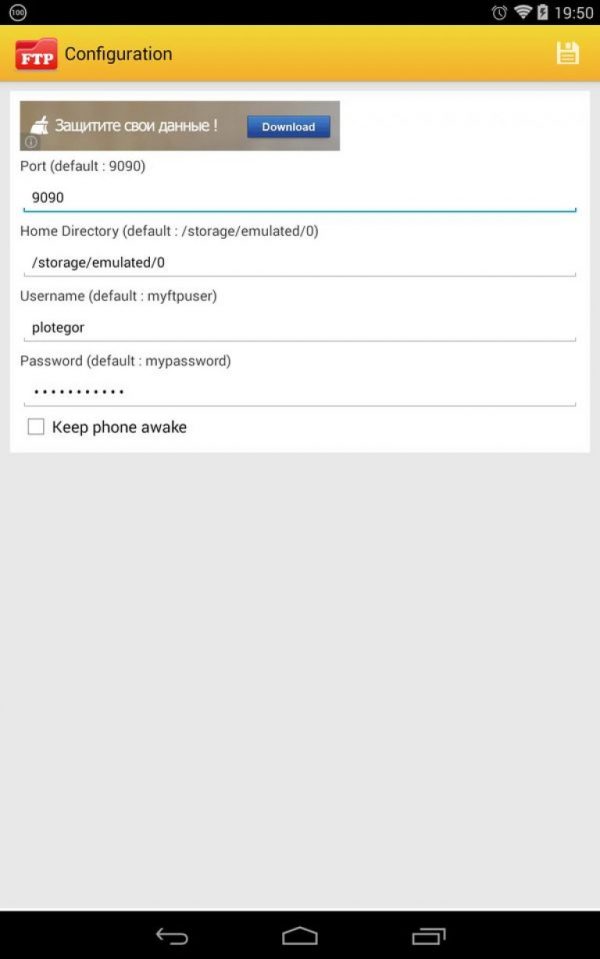
Az ftp szerver
- Ezután kattintson a "Szerver indítása" gombra.
- Ezután csatlakoztatnia kell a telefont és a számítógépet. Ehhez nyissa meg a felfedezőt a "Sajátgép" parancsikonra kattintva.
- Egy üres helyre kattintva hívjuk meg a helyi menüt, és kiválasztjuk az "Új eszközök hozzáadása a hálózati környezethez" lehetőséget.
- Megjelenik egy új ablak “Hálózati hely hozzáadása”, ahol kiválasztjuk a “Válassz egy másik” elemet.
- Az új párbeszédpanelen írja be a „Hálózati cím” elemet, amely a My FTP Server program főablakában elérhető.
- Ezután adja meg a felhasználónevet és a jelszót.
- Az Új hálózati tárhely varázsló inicializálása után megjelenik egy üzenet, amely jelzi, hogy az új elem sikeresen hozzáadódott.
- A karmesterhez megyünk, a "Helyi lemezek" szakaszban megjelenik az új berendezés: "Hálózat elhelyezése".
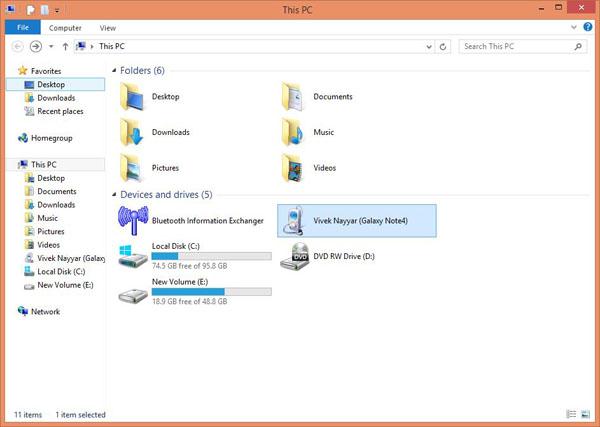
Készülék kiválasztása
- Indítsuk el az elemet, és írjuk be a fent megadott kulcsot (jelszó).
- Megnyílik egy új felfedező ablak, ahol elérhetőek lesznek az okostelefon belső könyvtárai, ideértve a fényképeket tartalmazó mappát is. Az adatok továbbíthatók vagy törölhetők.
Hiba a képek átvitele közben
Ezután megvizsgáljuk azokat a főbb hibákat, amelyek akkor fordulnak elő, ha fényképeket másolunk egy Android telefonról a számítógépre:
- Leggyakrabban, amikor USB-kábellel csatlakozik, a Windows XP és a Vista operációs rendszereken tapasztalhatók problémák. A hibák összeférhetetlen illesztőprogramokkal kapcsolatosak. A megoldás az operációs rendszer újabb verziójára való frissítés.
- Ha a Bluetooth-kapcsolat meghiúsul, akkor töltse le a kompatibilis illesztőprogramokat. Ez a felület a legjobb, ha az alapértelmezett Bluetooth segédprogramot használja. Például a Lenovo laptopoknak beépített segédprogramjuk van, a „ReadyComm” elnevezésű, amely lehetővé teszi az adatátviteli folyamat vezérlését.